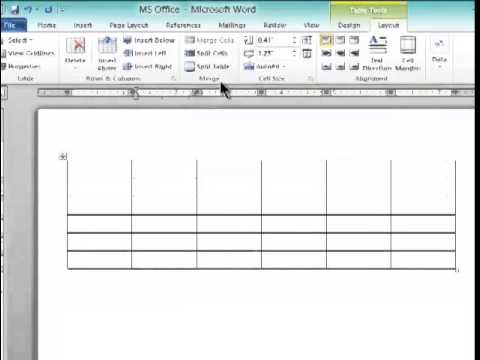ზოგჯერ ავიწყდებათ თქვენი პაროლი, მაგრამ საბედნიეროდ ეს არ არის სამყაროს დასასრული. რამდენიმე ხრიკის საშუალებით შეგიძლიათ შეცვალოთ პაროლი Windows 7 -ის მომხმარებლის ანგარიშზე ნებისმიერ კომპიუტერზე. ყველაფერი რაც თქვენ გჭირდებათ არის Windows 7 -ის სამონტაჟო დისკი, რომლის დამზადებაც შეგიძლიათ უფასოდ.
ნაბიჯები

ნაბიჯი 1. იპოვეთ ან შექმენით Windows 7 ინსტალაციის დისკი
იმისათვის, რომ გატეხოთ მომხმარებლის პაროლები, თქვენ უნდა ჩატვირთოთ Windows 7 -ის სამონტაჟო დისკიდან. არსებობს რამდენიმე გზა, რომლითაც შეგიძლიათ მიიღოთ ერთი:
- Windows 7 -ის ნებისმიერი სამონტაჟო დისკი იმუშავებს, ასე რომ თქვენ შეიძლება გქონდეთ სესხის აღება ან მისი პოვნა.
- თქვენ შეგიძლიათ გადმოწეროთ Windows 7 ISO და ჩაწეროთ ის დისკზე, საკუთარი ინსტალაციის დისკის შესაქმნელად. თქვენ შეგიძლიათ ჩამოტვირთოთ ISO ლეგალურად Microsoft– დან აქ, თუ გაქვთ პროდუქტის გასაღები. თქვენ ასევე შეგიძლიათ ჩამოტვირთოთ ISO სხვადასხვა ტორენტის საიტებიდან. ჩაწერეთ ISO ცარიელ DVD– ზე მაუსის მარჯვენა ღილაკით და შეარჩიეთ „Burn to Disc“(Windows 7 მოგვიანებით). დამატებითი ინფორმაციისთვის იხილეთ როგორ შევქმნათ აღდგენის დისკი Windows 7 -ში.

ნაბიჯი 2. ჩადეთ Windows 7 -ის სამონტაჟო დისკი და გადატვირთეთ კომპიუტერი
Windows 7 -ის ჩვეულებისამებრ ჩატვირთვის ნაცვლად თქვენ ჩატვირთავთ სამონტაჟო დისკიდან.

ნაბიჯი 3. დააჭირეთ ღილაკს კომპიუტერის BIOS ან BOOT მენიუში შესასვლელად
ეს გასაღები განსხვავდება თქვენი კომპიუტერის მწარმოებლის მიხედვით. გასაღები გამოჩნდება ეკრანზე, რომელიც გამოჩნდება კომპიუტერის პირველად ჩატვირთვისას. თქვენ უნდა დააჭიროთ ამ ღილაკს Windows- ის ჩატვირთვამდე. BIOS მენიუს ნაცვლად პირდაპირ BOOT მენიუს ჩატვირთვა უფრო სწრაფი იქნება, მაგრამ ამას ყველა კომპიუტერი არ უჭერს მხარს.
საერთო გასაღებები მოიცავს F2, F10, F11 ან Del

ნაბიჯი 4. აირჩიეთ თქვენი დისკი BOOT მენიუდან
თუ პირდაპირ ჩატვირთვის მენიუში აირჩიეთ დისკი, რომელიც შეიცავს Windows 7 -ის სამონტაჟო დისკს. თუ BIOS მენიუში ხართ ჩატვირთული, გადადით კლავიატურის BOOT განყოფილებაში და შემდეგ შეცვალეთ ჩატვირთვის რიგი ისე, რომ დისკი, რომელიც შეიცავს Windows 7 -ის სამონტაჟო დისკს, პირველად იყოს ჩამოთვლილი.

ნაბიჯი 5. ჩატვირთეთ Windows 7 -ის სამონტაჟო დისკიდან და დაიწყეთ Windows Setup
თუ BIOS- ში იყავით, შეინახეთ ცვლილებები და გამოდით კომპიუტერის გადატვირთვისა და ინსტალაციის დისკიდან ჩატვირთვისას. დააჭირეთ ნებისმიერ ღილაკს, როდესაც მოგთხოვთ Windows Setup– ის დაწყება.

ნაბიჯი 6. დააყენეთ თქვენი ენა და შეყვანის პარამეტრები
პირველ ეკრანზე, რომელიც გამოჩნდება, მოგეთხოვებათ დააყენოთ თქვენი ენა და შეყვანის პარამეტრები. თქვენ ჩვეულებრივ შეგიძლიათ დატოვოთ ყველაფერი ნაგულისხმევ პარამეტრებში.

ნაბიჯი 7. დააწკაპუნეთ "დააინსტალირეთ თქვენი კომპიუტერი" ბმული "დააინსტალირეთ ახლა" ეკრანზე
იმის ნაცვლად, რომ დააჭიროთ "დააინსტალირეთ ახლა" Windows 7-ის ინსტალაციის დასაწყებად, დააწკაპუნეთ ღილაკზე "შეაკეთეთ თქვენი კომპიუტერი" ფანჯრის ქვედა მარცხენა კუთხეში.

ნაბიჯი 8. აირჩიეთ "Windows 7" ოპერაციული სისტემების სიიდან
ეს არის კომპიუტერზე დაინსტალირებული ყველა ოპერაციული სისტემა. კომპიუტერების უმეტესობას აქ მხოლოდ ერთი ოპერაციული სისტემა ექნება.

ნაბიჯი 9. დააწკაპუნეთ ბმულზე "Command Prompt" შემდეგ ფანჯარაში
ეს დაიწყებს ბრძანების ხაზს.

ნაბიჯი 10. შეიყვანეთ შემდეგი ბრძანებები, თანმიმდევრობით
შემდეგი ოთხი ბრძანება საშუალებას მოგცემთ შეხვიდეთ ბრძანების ხაზზე Windows შესვლის ეკრანიდან. ეს საშუალებას მოგცემთ გადატვირთოთ პაროლები Windows- ის დატვირთვის შემდეგ. შეიყვანეთ თითოეული ეს ბრძანება, თანმიმდევრობით, დააჭირეთ ღილაკს ↵ თითოეული მათგანის შემდეგ:
გ: \
cd windows / system32
ren utilman.exe utilman.exe.bak
დააკოპირეთ cmd.exe utilman.exe

ნაბიჯი 11. ამოიღეთ სამონტაჟო დისკი და გადატვირთეთ კომპიუტერი
ნება დართეთ Windows 7 -ს ჩატვირთოს როგორც ჩვეულებრივ.

ნაბიჯი 12. დააჭირეთ
⊞ Win+U Windows შესვლის ეკრანზე ბრძანების სტრიქონის გასახსნელად.
ეს ჩვეულებრივ იტვირთება წვდომის მენეჯერი, მაგრამ ბრძანებებმა, რომლებიც ადრე შეიყვანეთ, გადაარქვეს პროგრამებს და ამის ნაცვლად იტვირთება ბრძანების სტრიქონი.

ნაბიჯი 13. ტიპი
წმინდა მომხმარებელი და დააჭირეთ ↵ შეიყვანეთ მომხმარებლის სახელების სიის ჩვენება.
კომპიუტერში ყველა მომხმარებელი გამოჩნდება.

ნაბიჯი 14. შეცვალეთ პაროლი იმ ანგარიშისათვის, რომელზეც გსურთ წვდომა
თქვენ შეგიძლიათ გამოიყენოთ წმინდა მომხმარებლის ბრძანება ნებისმიერი მომხმარებლის პაროლის შესაცვლელად, რაც გსურთ. ჩაწერეთ შემდეგი ბრძანება და დააჭირეთ ↵ Enter, შეცვალეთ მომხმარებლის სახელი იმ მომხმარებლის მიერ, რომლის გატეხვაც გსურთ. თუ მომხმარებლის სახელს აქვს სივრცე, შემოხაზეთ იგი ბრჭყალებში. მოთხოვნისთანავე შეიყვანეთ ახალი პაროლი ორჯერ.
- მომხმარებლის მომხმარებლის წმინდა სახელი *
- მაგალითად, მომხმარებლის ჯონ ვურმენის პაროლის შესაცვლელად, თქვენ უნდა აკრიფოთ წმინდა მომხმარებელი "John Everyman" * და დააჭირეთ ↵ Enter.

ნაბიჯი 15. გამოიყენეთ თქვენი ახლად შექმნილი პაროლი შესასვლელად
ბრძანების ხაზში პაროლის შეცვლის შემდეგ, შეგიძლიათ დაუყოვნებლივ გამოიყენოთ ახალი პაროლი Windows შესვლის ეკრანზე შესასვლელად. უბრალოდ შეარჩიეთ მომხმარებელი, რომლისთვისაც შეცვალეთ პაროლი და შემდეგ შეიყვანეთ ახალი პაროლი.

ნაბიჯი 16. დააბრუნეთ ცვლილებები ბრძანების ხაზში
ახლა, როდესაც თქვენ შეცვალეთ პაროლი და წარმატებით შეხვედით სისტემაში, თქვენ გინდათ დაუბრუნოთ utilman.exe პირვანდელ მდგომარეობას იმ შემთხვევაში, თუ ვინმეს სჭირდება წვდომის ცენტრი. გახსენით ბრძანების სტრიქონი მენიუდან და შეასრულეთ შემდეგი ბრძანებები თანმიმდევრობით:
გ: \
cd windows / system32
del utilman.exe
ren utilman.exe.bak utilman.exe